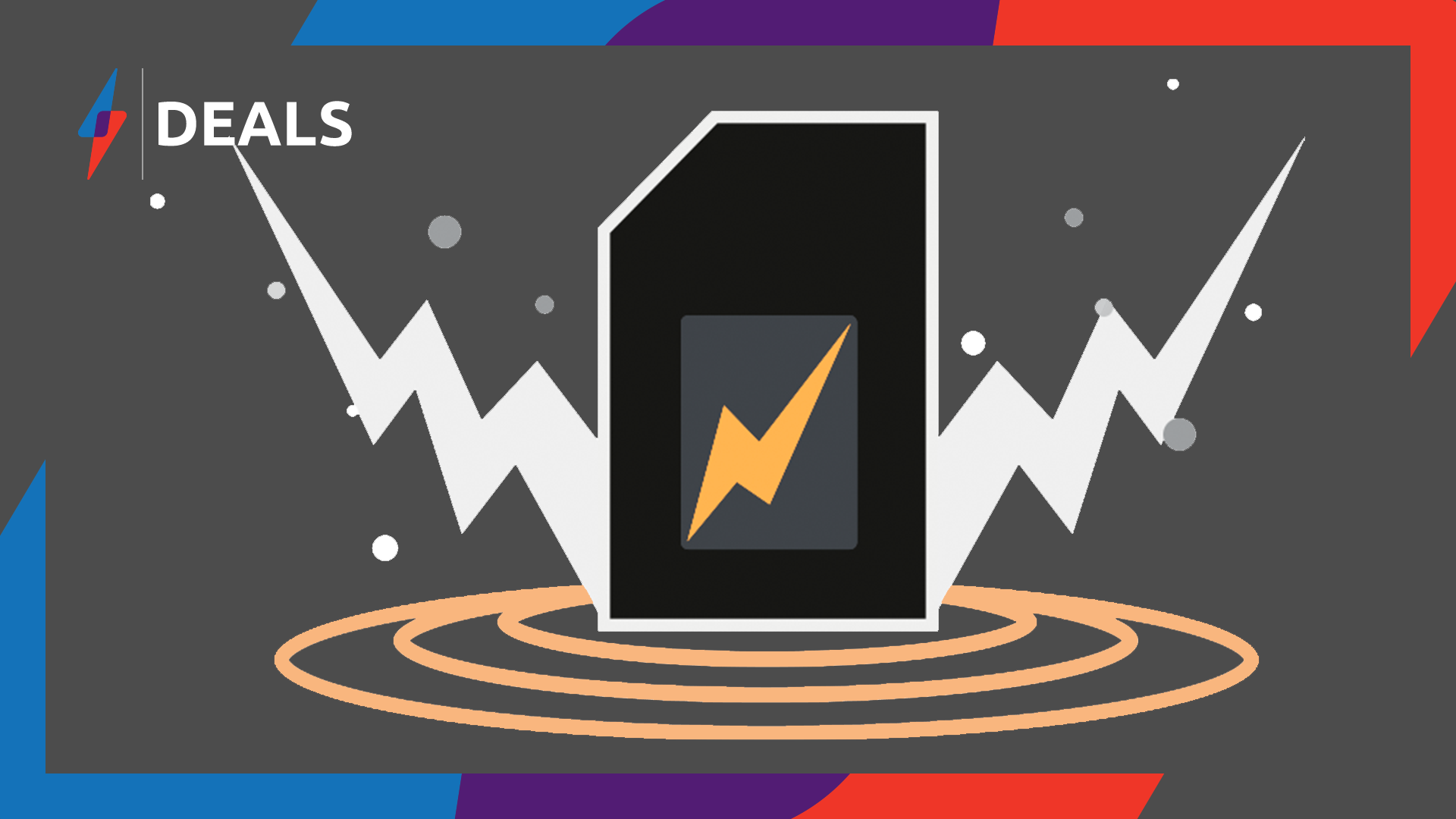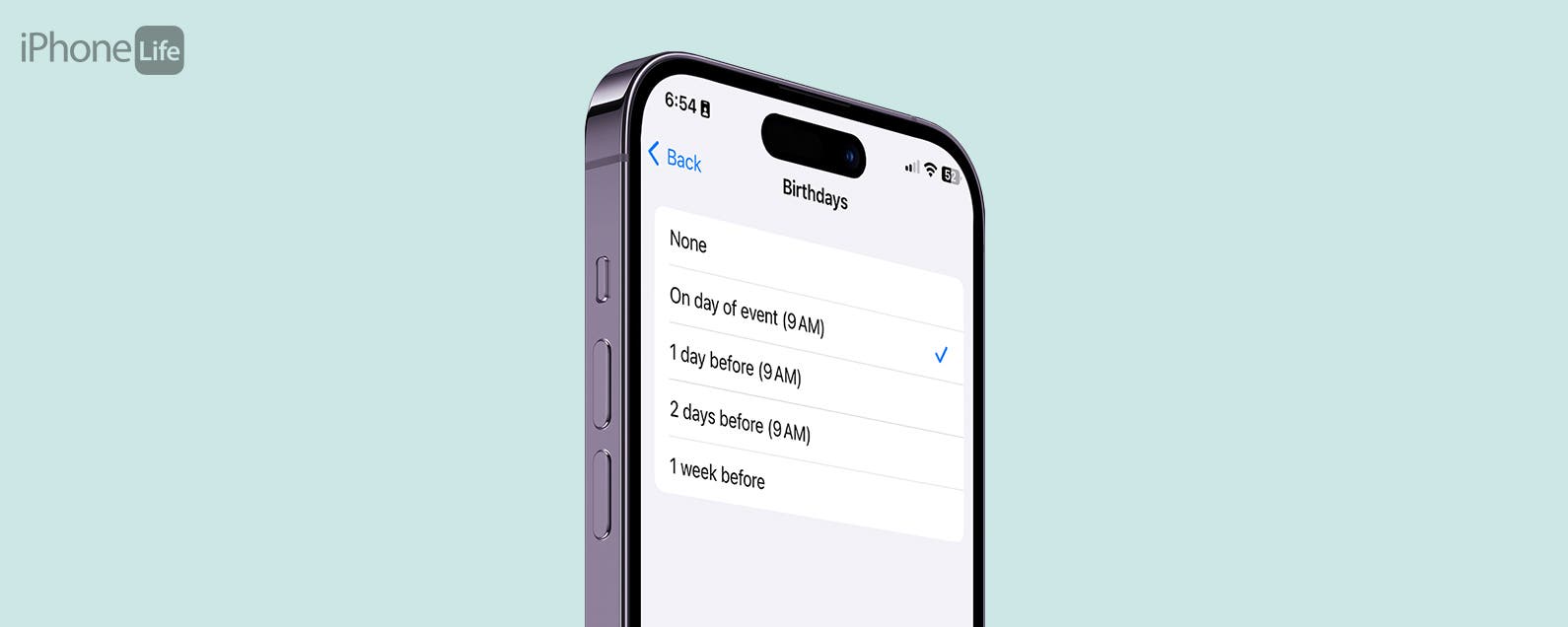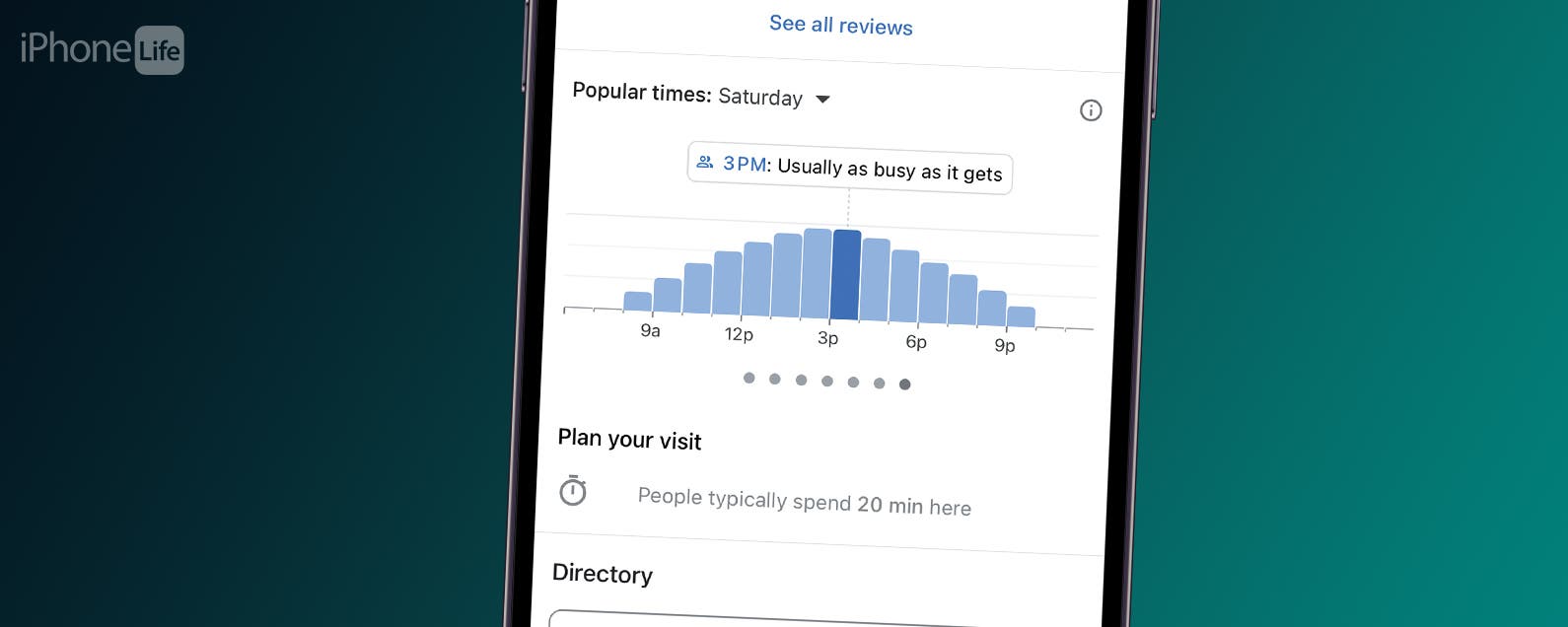Con la piratería en las noticias cada pocas semanas, es hora de tomarse un momento y reforzar nuestras defensas digitales. Apple pone a tu disposición toneladas de herramientas de privacidad y seguridad, pero depende de ti aprovecharlas al máximo.
1. Use un código de acceso de iPhone fuerte y único
Su contraseña es el punto de entrada a su seguridad digital; con las llaves de la puerta, un atacante puede atravesar las paredes. Con solo su iPhone (y las contraseñas que guarda), puede iniciar sesión en la mayoría de sus cuentas en línea, ¡así que no se lo ponga fácil! Asegúrese de que su iPhone tenga un código de acceso y use un código de 6 dígitos en lugar de 4. Para configurar el código de acceso de su iPhone, vaya a Configuración > Face ID y código de acceso (o Touch ID y código de acceso) > Activar código de acceso. También puede cambiar su código de acceso en esa misma pantalla si desea configurar uno más fuerte. Para obtener más consejos sobre la seguridad del iPhone, asegúrese de consultar nuestro boletín gratuito Sugerencia del día.
2. Proteja su código de acceso
Una de las amenazas más constantes para su propiedad digital muy moderna es la más antigua del mundo: los ladrones. Los ladrones a veces lo filman a escondidas ingresando su código de acceso antes de robar su iPhone. Si tienen éxito, pueden usar su código de acceso para ingresar a su iPhone robado, y luego ir a buscar lo que quieran del dispositivo, incluidas cuentas bancarias, tarjetas de crédito y más. Asegúrese de usar Face ID o Touch ID para reducir la frecuencia con la que tiene que ingresar su código de acceso en público, y si tiene que ingresar su código de acceso en público, sostenga su teléfono donde solo usted pueda verlo. Para activar Face ID o Touch ID, vaya a Configuración > Face ID y código de acceso, actívelo y recorra la configuración.
3. Active Find My para todos sus dispositivos
Find My es la aplicación integrada de Apple para rastrear dispositivos perdidos o robados. Los sistemas de seguridad de Apple están diseñados para que Apple no pueda rastrearte: no tienen acceso a las contraseñas de tu ID de Apple ni a Find My. Eso significa que no pueden ayudarte si pierdes tu iPhone: tienes que hacerlo tú mismo. Puedes activar Buscar mi en Configuración > Tu ID de Apple > Buscar mi > activar Buscar mi iPhone. Luego ve y enciéndelo en el mismo lugar en tu Mac y iPad. Esto no solo lo ayuda a encontrar un iPhone extraviado escondido debajo de su asiento de automóvil, sino que también le permite desactivar y bloquear su iPhone de forma remota si alguna vez se lo roban.
4. Use una contraseña única segura para su ID de Apple
Con solo la contraseña de tu ID de Apple, un ladrón puede iniciar sesión en iCloud.com y registrar tu iPhone como robado, bloqueándote el acceso a tu propio dispositivo (incluso si en realidad no es robado). Si ha estado usando la misma contraseña en varios lugares, su ID de Apple es la primera que debe cambiar a algo único. Vaya a la aplicación Configuración> ID de Apple> Contraseña y seguridad y luego toque Cambiar contraseña para establecer una nueva contraseña única. Recuerda: más largo es mejor que más raro. Use cuatro palabras aleatorias, generadas al azar, para obtener una contraseña larga y agradable que sea fácil de recordar para usted y difícil de adivinar para las computadoras. Mientras esté allí en el menú Contraseña y seguridad, asegúrese de que la Autenticación de dos factores esté activada (está activada de forma predeterminada con las ID de Apple más nuevas). Consejo final: use un administrador de contraseñas como iCloud Keychain u opciones de terceros como Bitwarden, 1Password o Dashlane para almacenar las credenciales de inicio de sesión de todas las cuentas que ha configurado en línea, ¡incluida su ID de Apple!
5. Configure un contacto de recuperación de cuenta
Perder el acceso a su cuenta de ID de Apple sería una verdadera pesadilla, ya que almacena sus fotos, contactos, compras de aplicaciones, las ubicaciones de sus dispositivos e incluso sus contraseñas para otras cuentas (si usa el llavero de iCloud para guardar sus contraseñas). Protéjase designando un contacto de recuperación de cuenta. Vaya a Configuración> ID de Apple> Contraseña y seguridad> Recuperación de cuenta y toque el botón etiquetado Agregar contacto de recuperación. Su teléfono le permitirá designar un contacto que recibirá un código especial que puede usar para recuperar su cuenta de forma segura si alguna vez se bloquea.